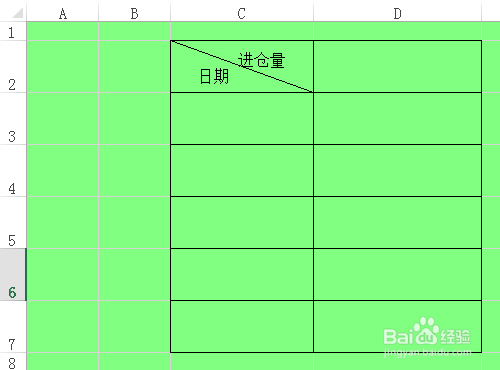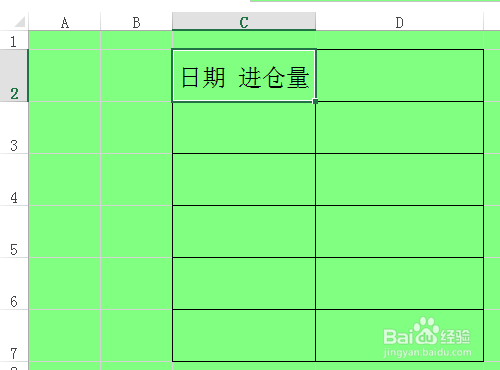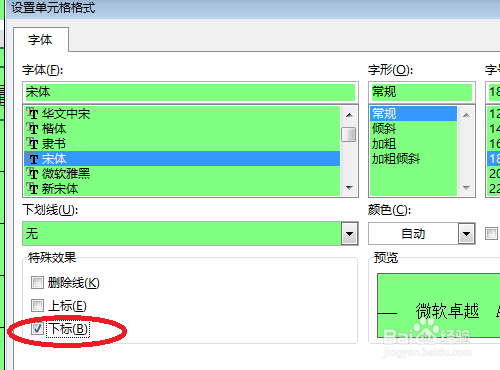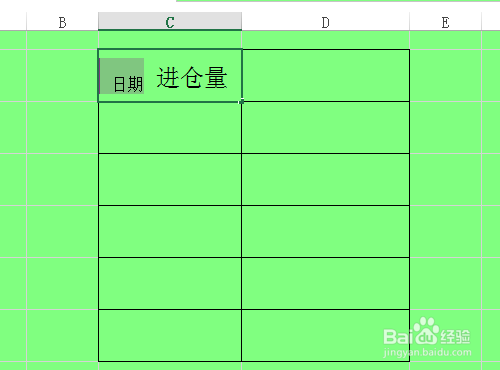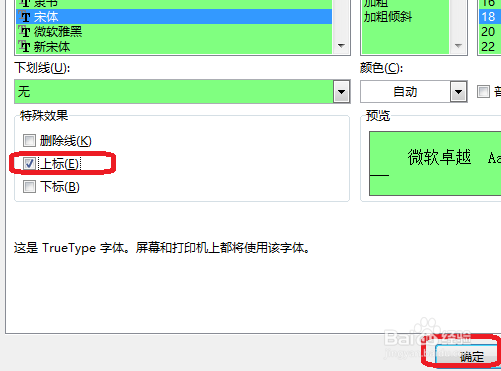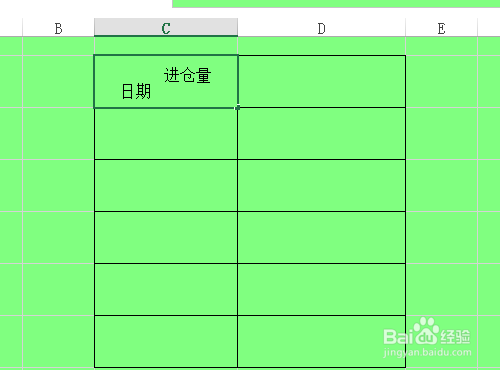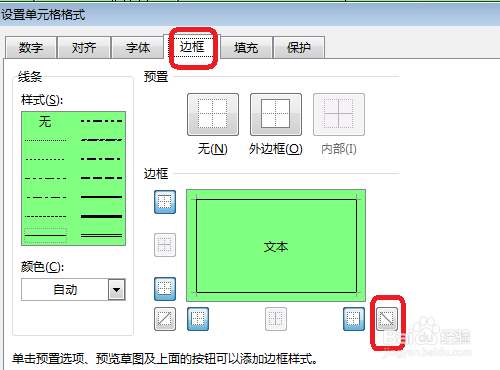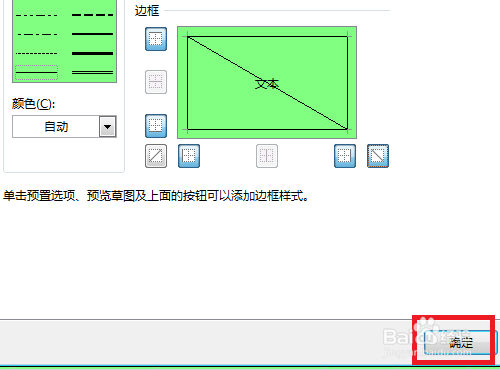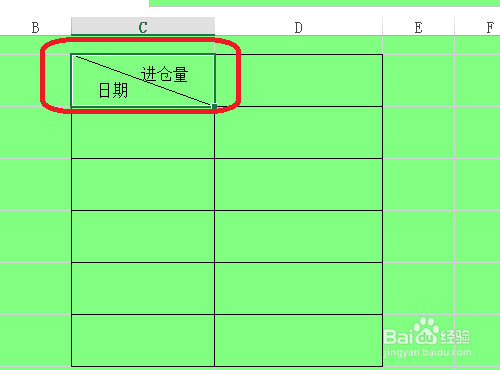怎样在EXCEL中制作单斜线表头
1、现在演示制作如图所示的表头。
2、输入文字:在C2单元格输入文字"日期 进仓量”,注意,日期与进仓量之前输入一个空格。如图所示
3、设置“日期”两字为下标:选中&孥恶膈茯quot;日期"两字,然后右击,单击"设置单元格格式",在特殊效果下方的"下标"前打上勾,确定,如图所示
4、设置"进仓量"两字为上标:选中"进仓量"两字,然后右击,单击"设置单元格格式",在特殊效果下方的"上标"前打上勾,确定,如图所示
5、右击C2单元格,设置单元格格式,选择边框,反斜杠图标,如图
6、点击"确定",效果如图所示:
声明:本网站引用、摘录或转载内容仅供网站访问者交流或参考,不代表本站立场,如存在版权或非法内容,请联系站长删除,联系邮箱:site.kefu@qq.com。
阅读量:39
阅读量:76
阅读量:83
阅读量:96
阅读量:38